
TwinCAT 3 使用入门
TwinCAT 3授权申请与激活
完成条件
3. TwinCAT 3授权绑定到Dongle
3.2. 申请EL6070的授权响应文件
从TwinCAT 3.1 Build 4022版本开始,Dongle可以实现只需配置一次即可自适应,并且配置过程发生了少许变化。
- 在IO Devices中Scan到EL6070
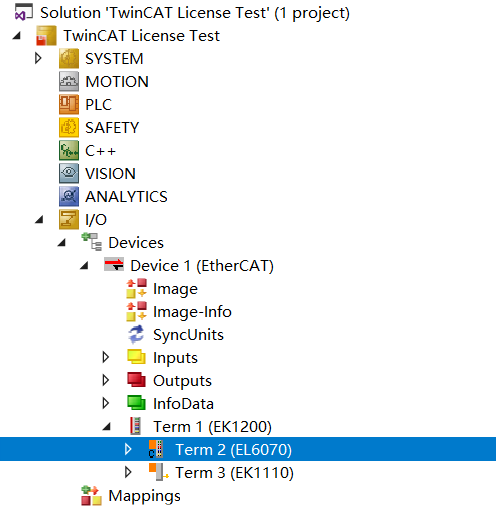
- 在解决方案资源管理器的License中添加一个dongle,使用鼠标右键单击License 进行添加,也可以直接在Order Information(Runtime)中点击Add完成添加
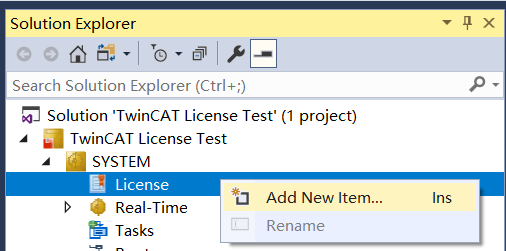
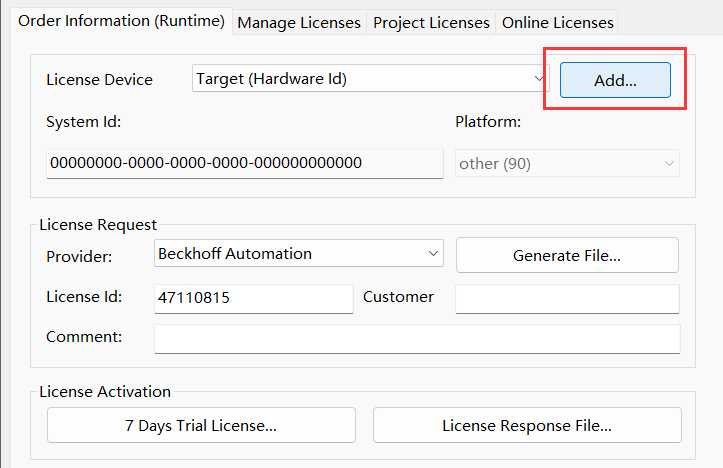
- 随后进入Dongle配置页面,点击Search in I/O configuration,选择已经扫描到的Dongle,然后点击OK
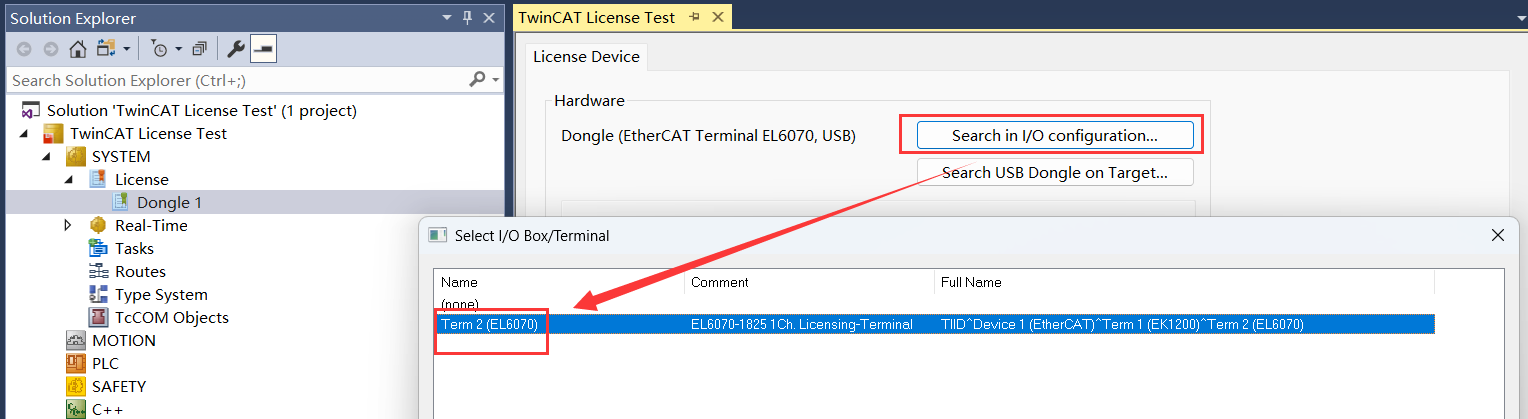
- 如果已经建立了与授权Dongle的连接,则Dongle的状态为“valid (有效)”。此外,状态框中显示为绿色也表明了这一点。
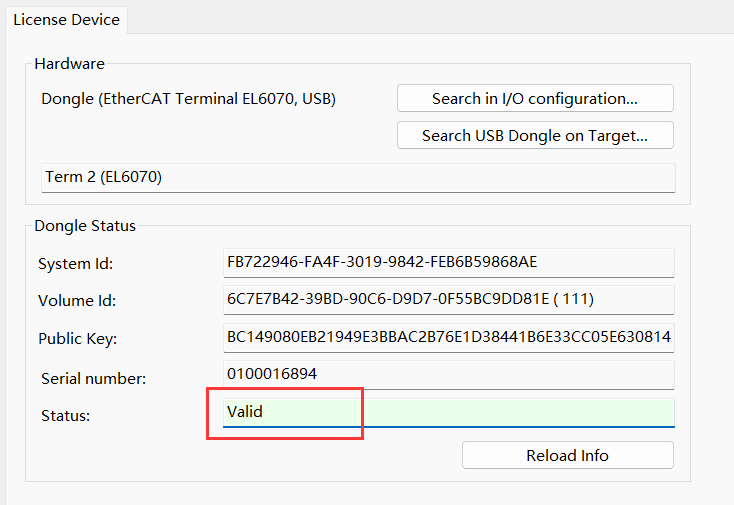
如果没有建立与Dongle的连接,则通过Dongle状态“No Connection (无连接)”以及状态框显示为红色来进行指示
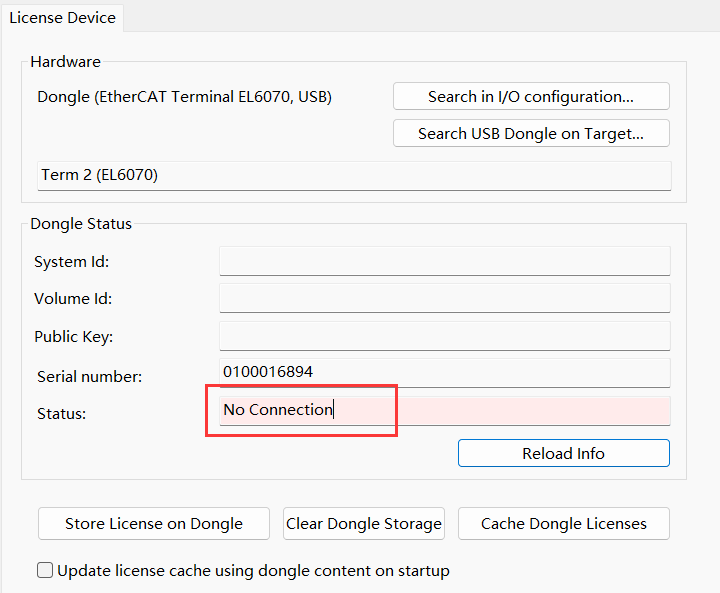
- 在配置模式中,TwinCAT如果没有连接至Dongle,则所显示的参数为上次访问该Dongle时所获取到的参数。因此之后如果连接了Dongle,必须手动更新授权加密狗的状态
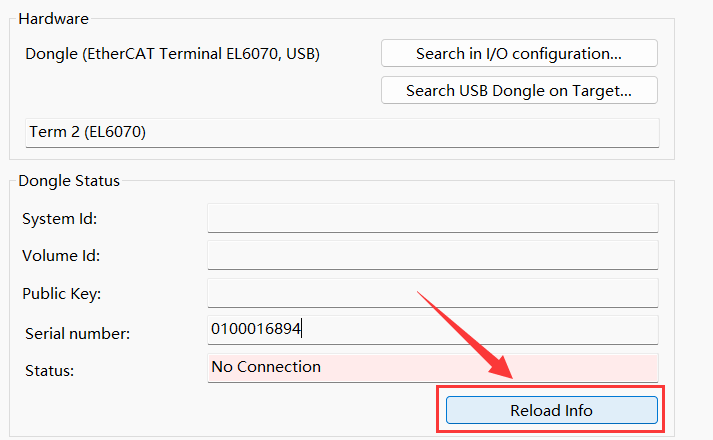
- 进入License中的Manage Licenses选项卡,勾选所需激活到Dongle中的授权
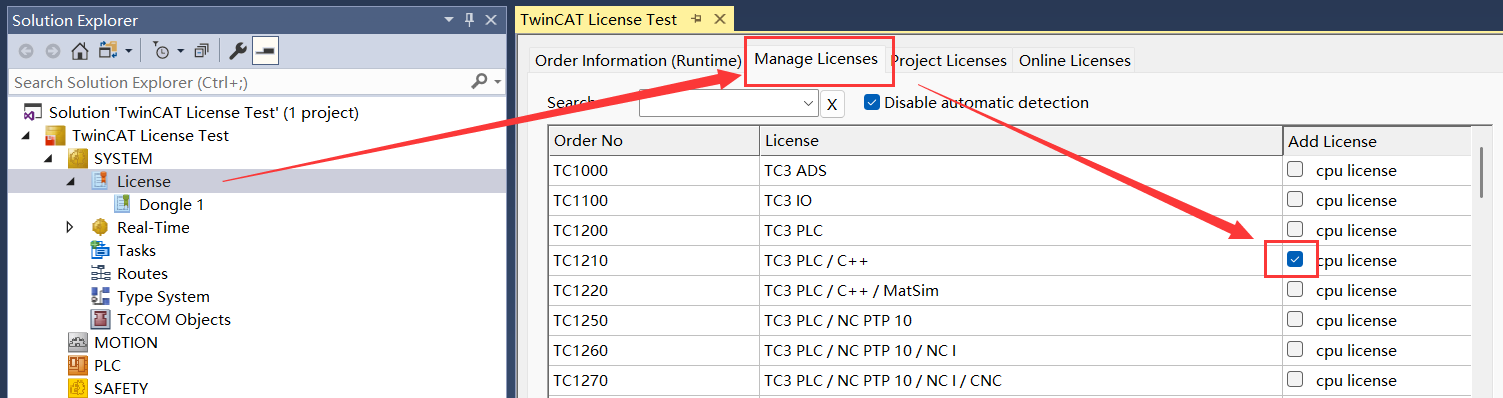
- 回到Order Information(Runtime),可以针对所勾选的授权指定其激活在什么硬件设备中(Dongle还是IPC)。选中的任意授权都可以在License Device下拉框选择Target(Hardwar Id)还是Dongle1(Hardware Id)
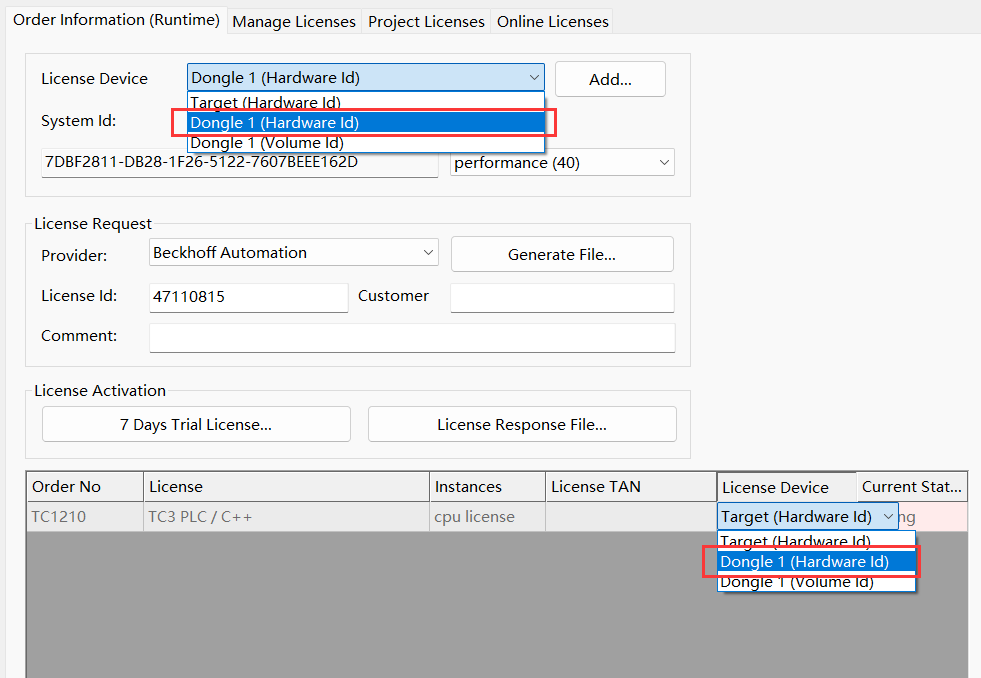
- 针对不同平台等级的授权,可以通过Platform下拉框,手动选择所购买的等级,这里注意如果购买TE的授权,比如TE1510等级请选成最高的94,避免后续编程电脑无法使用。
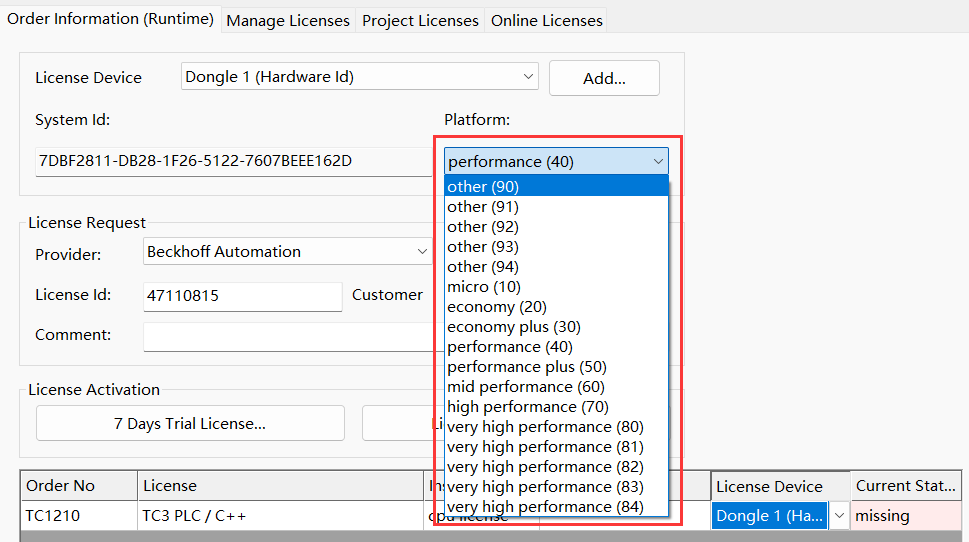
- 最后,输入License Id,点击Generate File生成授权申请文件发送给固定邮箱,就可以得到授权响应文件
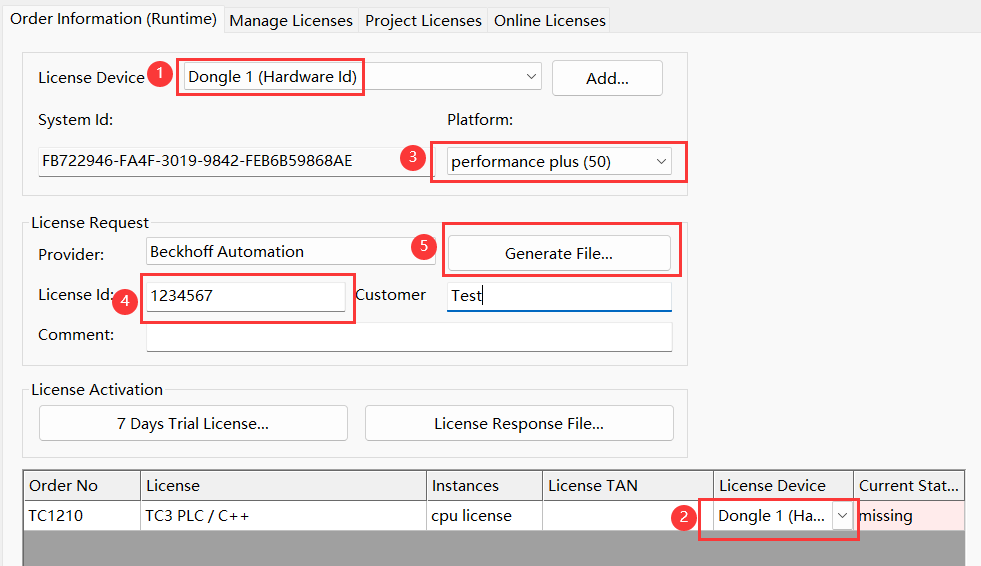
- 弹出的窗口可以自定义授权请求文件的保存路径
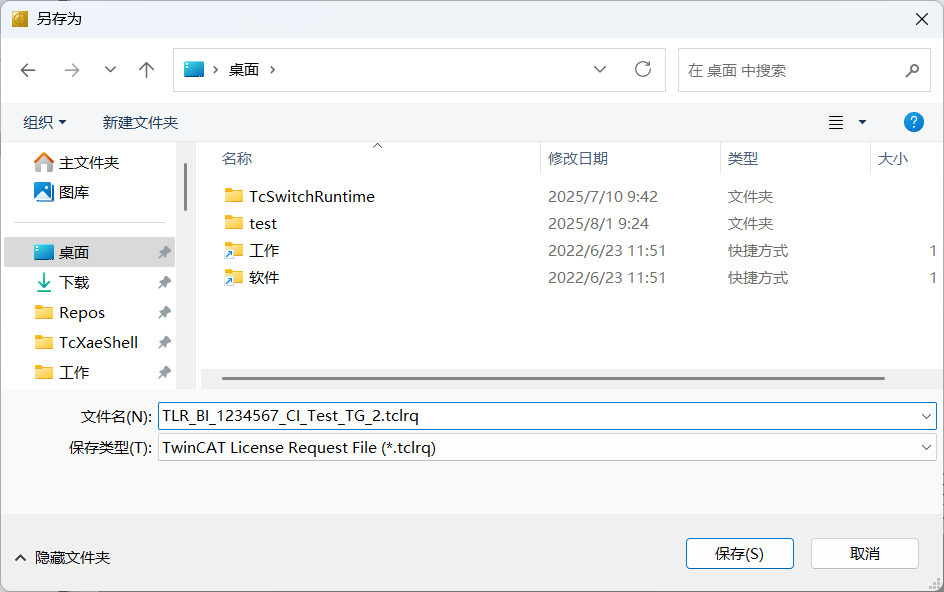
- 弹窗提示是否要Send License Request to Beckhoff邮箱TCLicense@beckhoff.com,点击“是”即可
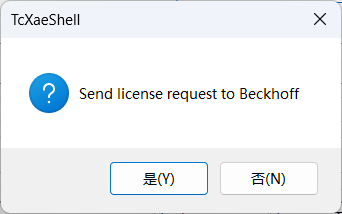
如果当前的调试电脑不方便发送,也可以点击“否”,将授权请求文件复制到其他方便的电脑上再发送邮件即可。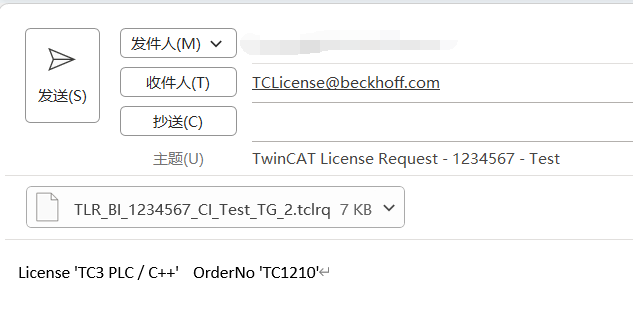
- 如果德国收到邮件后,核实相关信息没有错误,会返回一个邮件附件会包含授权激活文件。之后将授权响应文件保存进Dongle即可